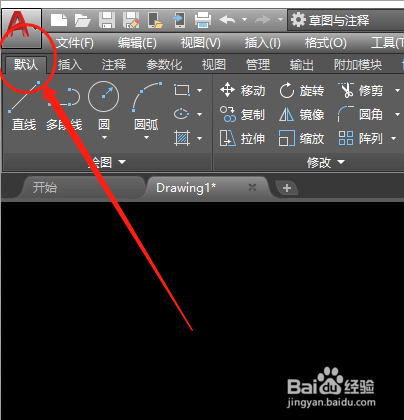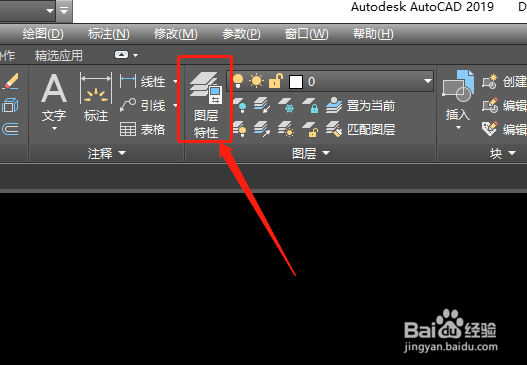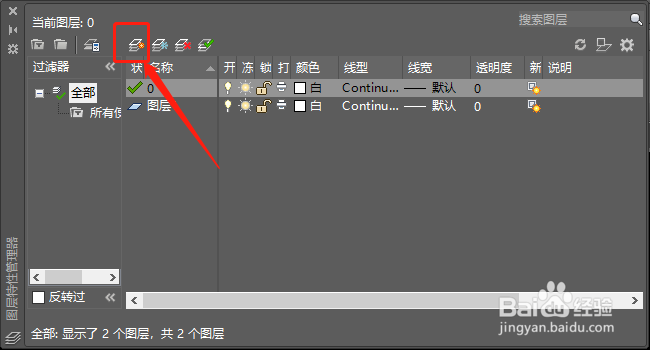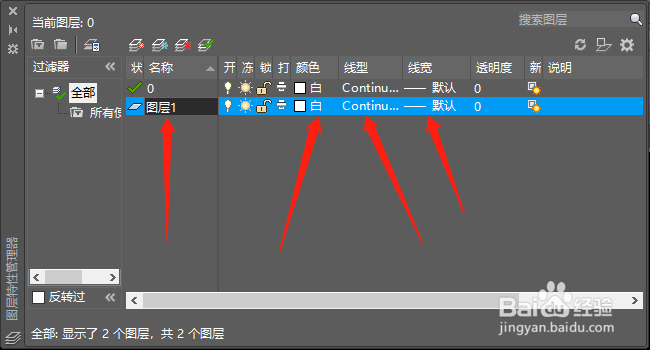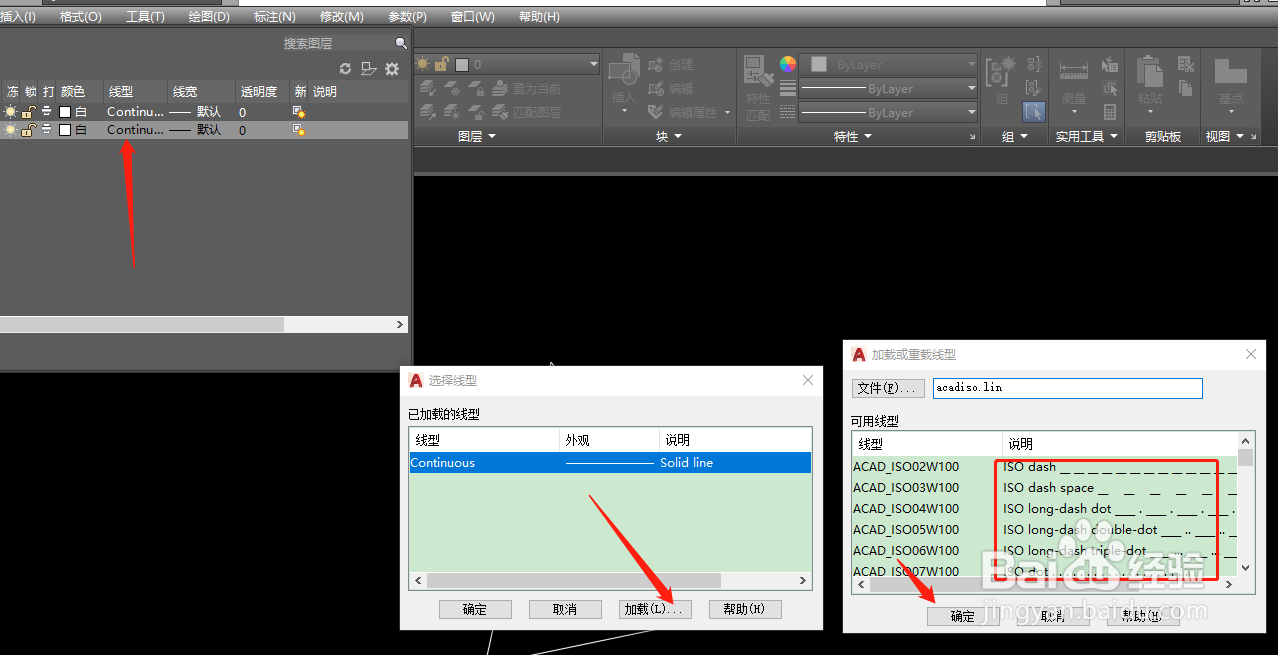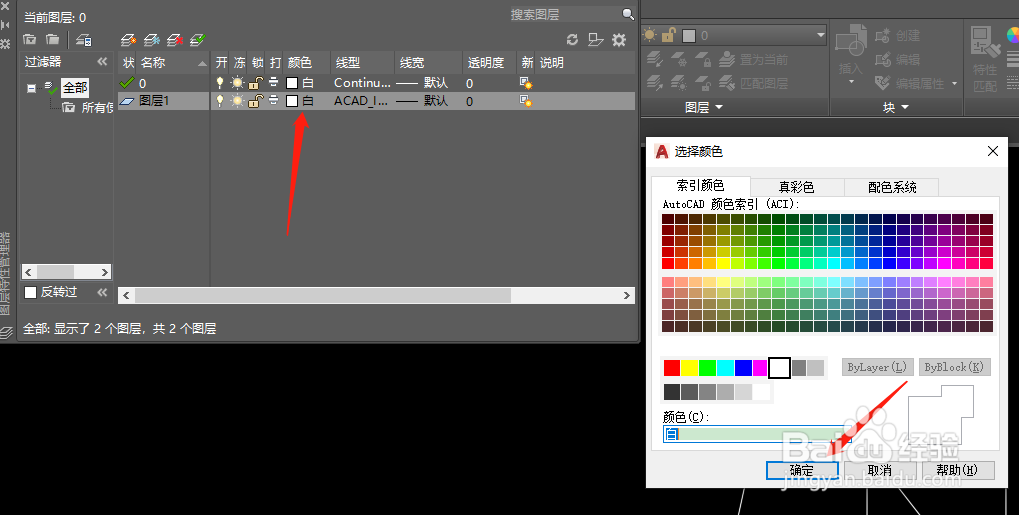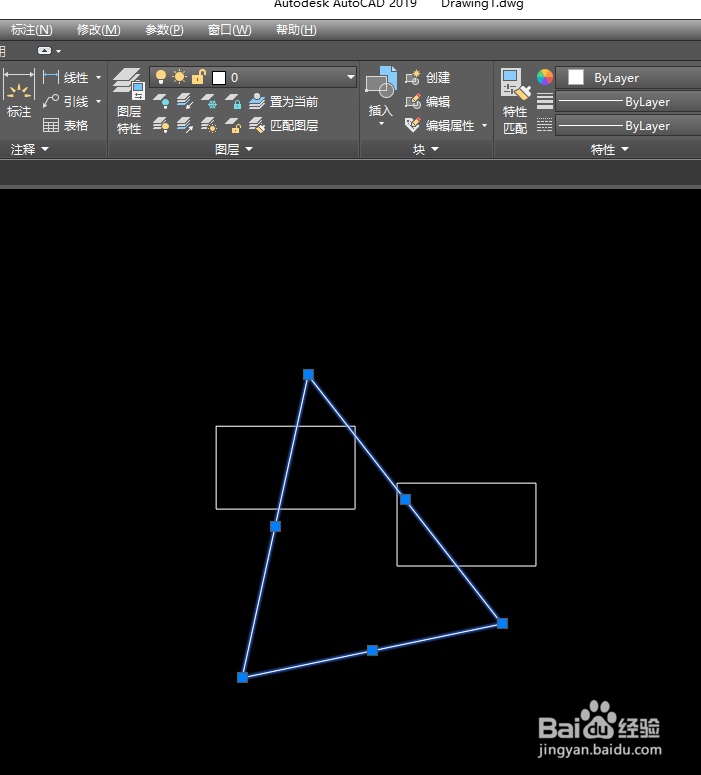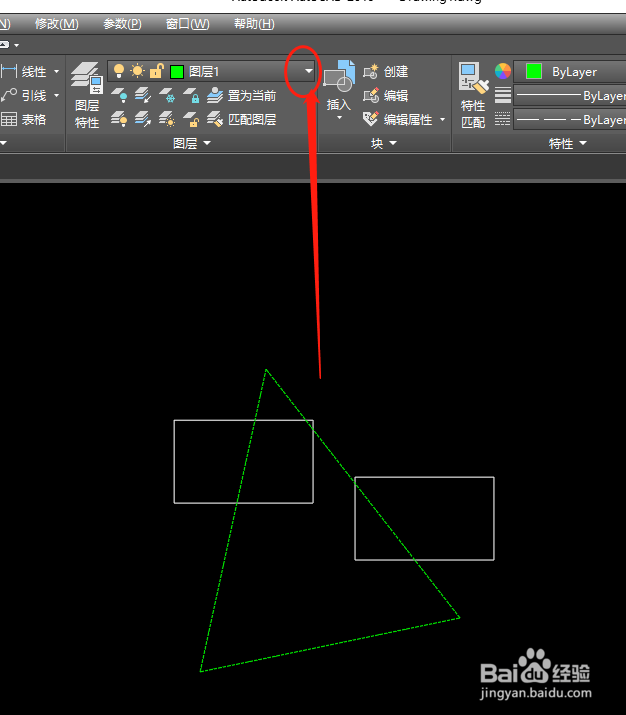cad怎么新建图层及设置图层
1、先点击“默认”
2、点击“图层特性”,进入图层设置对话框
3、点击新建图层按钮
4、新建图层后可以更改:图层名称、颜色、线型、线宽
5、线型设置:点击“线型”,再点击“加载”,选择需要的线型,点击“确定”
6、设置颜色:点击“颜色显示框”,在弹出的对话框中选择颜色,点击“确定”
7、设置好图层后,选择需要更改的对象
8、点击图层下拉按钮,选择刚设置的图层,点击确定,我们所选择的对象就更改了线型和颜色
声明:本网站引用、摘录或转载内容仅供网站访问者交流或参考,不代表本站立场,如存在版权或非法内容,请联系站长删除,联系邮箱:site.kefu@qq.com。